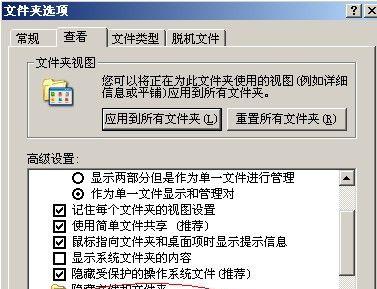随着互联网的发展,我们在日常生活中经常会下载到各种RAR格式的压缩文件,而解压这些文件成为我们使用电脑的必备技能之一。本文将详细介绍电脑RAR文件的解压方法,帮助读者轻松应对各种RAR文件的解压需求。
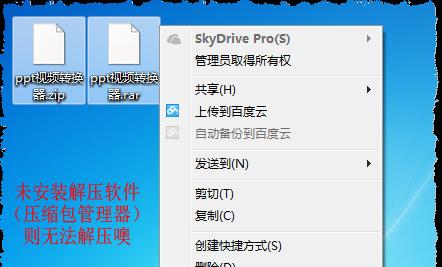
一、了解RAR文件的基本知识
1.RAR文件格式的特点和应用范围:
RAR是一种广泛应用于电脑文件压缩的格式,它能够将大容量的文件或文件夹进行高效的压缩,节省存储空间和传输时间。
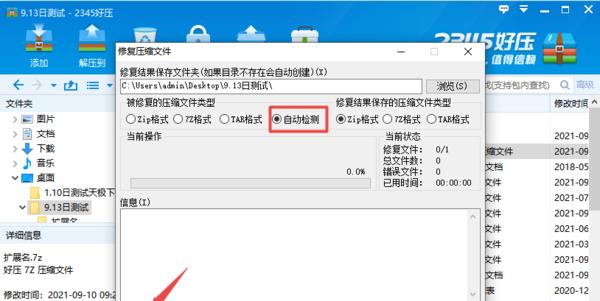
二、常见的RAR文件解压工具
2.WinRAR解压工具的使用方法:
WinRAR是目前最常用的RAR文件解压软件之一,它提供了丰富的功能和简单易用的界面,适用于Windows操作系统。
三、使用WinRAR解压RAR文件
3.下载和安装WinRAR软件:
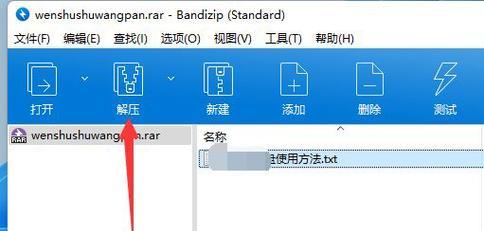
在开始使用WinRAR解压RAR文件之前,首先需要下载并安装WinRAR软件到您的电脑上。
4.打开WinRAR软件:
安装完成后,通过双击WinRAR图标或者在开始菜单中找到WinRAR并点击打开软件。
5.打开RAR文件:
在WinRAR界面中,通过浏览电脑文件夹找到您要解压的RAR文件,双击该文件或者点击“打开”按钮。
6.选择解压路径:
在弹出的RAR文件窗口中,选择解压路径,即RAR文件解压后所保存的位置。
7.开始解压:
在解压路径设置完成后,点击“解压”按钮,WinRAR将开始解压RAR文件。
8.等待解压完成:
解压过程中,您可以看到解压进度条,等待解压完成。
9.解压完成后查看文件:
解压完成后,您可以在解压路径中查看解压后的文件和文件夹。
10.解压其他RAR文件:
如果您还有其他RAR文件需要解压,可重复以上步骤。
四、其他常用的RAR文件解压工具
11.7-Zip软件的使用方法:
7-Zip是一款免费的开源RAR文件解压软件,它提供了多种解压算法和格式的支持。
12.Mac系统下的RAR文件解压方法:
对于Mac操作系统的用户,可以使用TheUnarchiver等工具进行RAR文件的解压。
13.在线解压RAR文件的方法:
除了使用软件进行解压,还可以通过一些在线解压网站将RAR文件进行解压操作。
14.RAR文件解压后的注意事项:
解压完成后,注意查看解压后的文件是否完整,并及时删除不需要的解压文件,以节省存储空间。
通过本文的介绍,相信读者已经掌握了如何使用电脑RAR文件解压工具进行解压的方法。无论是使用WinRAR、7-Zip还是其他工具,只要按照正确的步骤进行操作,解压RAR文件将变得非常简单。希望本文对读者有所帮助,提高您在电脑操作中的便捷性和效率。
标签: #文件解压